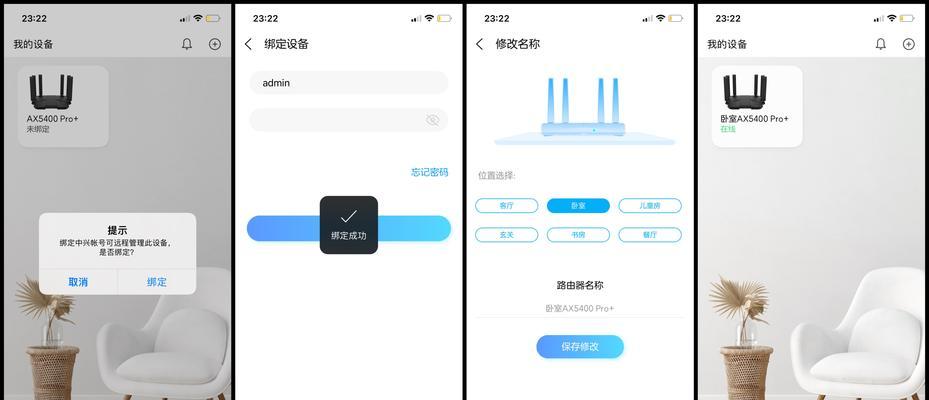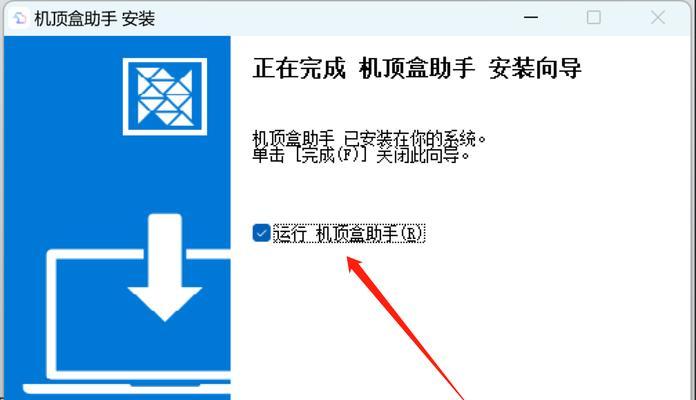网关线插法正确步骤是什么?上网设置如何操作?
在现代数字化生活中,互联网已成为我们获取信息和娱乐的重要来源。为了顺利上网,正确的网关线插法和上网设置是基础中的基础。本文将详细介绍网关线插法的正确步骤以及上网设置的全面操作指南,帮助初学者快速掌握上网技巧。
网关线插法的正确步骤
网关,即互联网的入口,通常是调制解调器(Modem)和路由器(Router)的组合。正确连接网关的线路是确保网络顺畅的首要条件。
第一步:准备工具和设备
确保所有必要的网关线材齐全,包括电源线、网线和电话线(如果有电话线需求)。
准备好网关设备,即调制解调器和路由器。
第二步:连接电源线
将网关设备的电源插头插入合适的电源插座中。
打开电源开关,通常位于设备的后侧或底部。
第三步:连接外部线路
如果使用的是电话线,将电话线插入网关上的“LINE”或“DSL”端口。
对于光纤入户的情况,需要连接光纤线至网关的“光纤”端口。
第四步:连接网线至设备
从网关上找到一个标有“WAN”或“Internet”端口的插孔。
使用网线将该端口与电脑或其他路由器相连,若要连接多台设备,可以使用交换机或额外的路由器。
第五步:连接内部网络线
将网关的其他“LAN”端口与需要上网的设备用网线连接。
或者,将网关连接至无线路由器(如果使用无线网络),然后通过无线网络连接设备。
完成以上步骤后,确保所有连接都牢固可靠,然后可以进行上网设置。

上网设置操作指南
上网设置涉及配置网络连接参数,确保网络正常运作。下面以常见的宽带上网为例,介绍上网设置的步骤。
第一步:连接网络
确保电脑或移动设备已经连接到网关。对于有线连接,使用网线直接连接;对于无线连接,则需搜索并连接到网关产生的无线信号。
第二步:打开网络设置
在电脑上,点击右下角的网络图标,选择“打开网络和共享中心”(Windows系统)或前往系统偏好设置中的网络选项(Mac系统)。
在移动设备上,进入设置菜单,找到WiFi选项,然后选择您网关生成的无线网络。
第三步:配置IP地址
在网络设置中选择“使用自动获取IP地址”或手动设置静态IP。
如果需要手动配置,要根据网关的IP地址范围来设置,常见的IP地址范围是192.168.1.2至192.168.1.254。
第四步:设置DNS服务器
可以选择自动获取DNS服务器地址,或手动输入如8.8.8.8(Google公共DNS)等常用DNS地址。
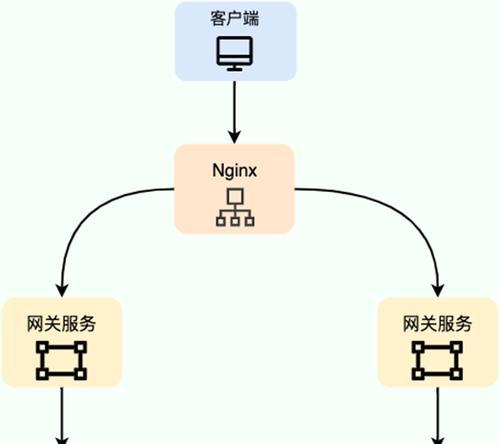
第五步:输入宽带账号密码
在网络设置的宽带(PPPoE)连接选项中输入您的网络服务提供商提供的账号和密码。
第六步:保存并测试设置
保存所做的设置,并尝试打开网页或进行网络测试,以验证网络连接是否成功。

常见问题解答
1.网关设备没有电源怎么办?
确认电源线连接无误,并检查是否有电源插座故障或跳闸情况。如果问题依旧,可能需要联系设备提供商或专业的技术人员进行检修。
2.无法连接到互联网应该怎么办?
检查所有的网线连接是否正确无误;重启网关设备;确认账号密码无误且没有欠费问题。如果以上步骤都无法解决问题,建议联系网络服务提供商寻求帮助。
3.忘记宽带账号密码怎么办?
如果忘记了宽带账号密码,通常可以通过拨打服务提供商的客服热线,提供有效证件信息来重置密码。
通过以上步骤和指南,您应该能够正确地插上网关线并成功配置上网设置。希望这些信息对您有所帮助,如果您有任何疑问或需要进一步的技术支持,可以继续寻找相关的专业知识或联系服务提供商。
版权声明:本文内容由互联网用户自发贡献,该文观点仅代表作者本人。本站仅提供信息存储空间服务,不拥有所有权,不承担相关法律责任。如发现本站有涉嫌抄袭侵权/违法违规的内容, 请发送邮件至 3561739510@qq.com 举报,一经查实,本站将立刻删除。
- 上一篇: 为什么必须使用原装充电器才能充电?
- 下一篇: 游戏机顶盒使用方法是什么?
- 站长推荐
- 热门tag
- 标签列表